ڪمپيوٽر سان گڏ ۽ ان کان سواءِ اينڊرائيڊ انٽرنل اسٽوريج ذريعي ڊليٽ ٿيل فوٽو ٻيهر ڪيئن حاصل ڪجي؟
Apr 28, 2022 • Filed to: Data Recovery Solutions • Proven Solutions
تصويرون توهان جي دوستن سان گڏ انهن سڀني خوشين جي لمحن جي هڪ عظيم ياد ڏياريندڙ آهن، توهان جي پالتو جانور جو پيارو چهرو، يا سٺا پراڻا وقت ان کان اڳ جو هڪ وبائي مرض پوري دنيا تي قبضو ڪيو ۽ سڀني کي پنهنجن گهرن تائين محدود ڪيو! پر سال 2020 جي PTSD کي هڪ طرف رکي، تصويرون توهان جي زندگي جو هڪ لازمي حصو بڻجن ٿيون. پر ڇا جيڪڏهن اهي تصويرون غلطيءَ سان ڊهي ويون؟
"پريشاني جي ڳالهه ناهي! مان صرف هڪ سافٽ ويئر استعمال ڪندي پنهنجون تصويرون ٻيهر حاصل ڪندس“ توهان پنهنجو پاڻ کي ٻڌايو، پر ڇا توهان ڪڏهن ائين ڪرڻ جي ڪوشش ڪئي آهي؟ ڪوشش ڪريو ڊليٽ ٿيل فوٽوز کي حاصل ڪرڻ لاءِ اينڊرائيڊ اندروني اسٽوريج ذريعي ۽ توهان کي حاصل ٿيندو جيڪو مان ڳالهائي رهيو آهيان. صرف هڪ شيء جيڪا انهن حالتن کي اڃا به وڌيڪ خراب ڪري ٿي، نام نهاد حلن جي غير متعلق آهي. اڪثر Android ڊيٽا وصولي سافٽ ويئر جو مقصد SD ڪارڊ مان گم ٿيل ڊيٽا کي گڏ ڪرڻ آهي، يا ضرورت آهي Android کي روٽ ڪيو وڃي. اهڙي طرح سوال رهي ٿو ته فون جي اندروني ميموري مان ڊليٽ ٿيل فوٽو ٻيهر ڪيئن حاصل ڪجي بغير اهو هڪ ناممڪن ڪم؟
احتياط - هي پهريون پڙهو!
جيڪڏهن توهان جي Android ڊوائيس ڀڄي وئي آهي، يا صرف اسڪرين، يا شايد توهان پنهنجي ڊيٽا کي حذف ڪري ڇڏيو آهي يا وڃائي ڇڏيو آهي توهان جي تصويرن سميت هڪ وائرس، هڪ تازه ڪاري، يا صرف حادثي سان، اتي ڪجھ قدم آهن جيڪي توهان کي فوري طور تي کڻڻ گهرجن:
- جيئن ئي توهان کي معلوم ٿيو ته توهان جي ڊيٽا هلي وئي آهي توهان جي فون کي استعمال ڪرڻ بند ڪريو.
- ڪنهن به ٻاهرين ڪنيڪشن کي غير فعال ڪريو جهڙوڪ وائي فائي، بلوٽوت، يا موبائل ڊيٽا ڪنيڪشن.
- هڪ قابل اعتماد وصولي وارو اوزار ڳولهيو جيڪو توهان جي قيمتي ڊيٽا واپس حاصل ڪرڻ ۾ مدد ڪري سگهي ٿو.
ڊاڪٽر Fone ڊيٽا واپس آڻڻ سافٽ ويئر هڪ جامع حل آهي ته توهان کي نه رڳو تصويرون حاصل ڪرڻ ۾ مدد ڪري سگهي ٿو، پر پڻ Android اندروني اسٽوريج مان ختم ٿيل فولڊر حاصل ڪرڻ ۾ مدد ڪري سگهي ٿو. هي ريڪوري سافٽ ويئر لاجواب آهي ڇو ته ان کي ڪنهن به اضافو يا روٽ جي ضرورت نه آهي، ۽ ايستائين جو توهان کي ڪمپيوٽر کان سواءِ اينڊرائيڊ انٽرنل اسٽوريج ذريعي ڊليٽ ٿيل تصويرون ٻيهر حاصل ڪرڻ جي اجازت ڏئي ٿي.
حصو 1 ڪمپيوٽر جي مدد سان اينڊرائيڊ انٽرنل اسٽوريج ذريعي ڊليٽ ٿيل فوٽوز ڪيئن حاصل ڪجي؟
ڊاڪٽر Fone صحتيابي سافٽ ويئر توهان جي Android ڊوائس جي اندروني اسٽوريج مان ڊهي تصويرون حاصل ڪرڻ لاء ڪم ڪري ٿو. مهرباني ڪري نوٽ ڪريو، تنهن هوندي به، ته هن اوزار جي ضرورت آهي توهان جي فون يا ته هڪ android 8.0 يا هيٺ استعمال ڪري رهيو آهي، يا روٽ ڪيو وڃي.

Dr.Fone - ڊيٽا واپس آڻڻ (Android)
ٽوٽل Android ڊوائيسز لاء دنيا جو پهريون ڊيٽا واپس آڻڻ سافٽ ويئر.
- اهو پڻ استعمال ڪري سگهجي ٿو ڊيٽا کي ٻيهر حاصل ڪرڻ لاء ٽوٽل ڊوائيسز يا ڊوائيسز جيڪي ڪنهن ٻئي طريقي سان خراب ٿي ويا آهن جهڙوڪ جيڪي ريبوٽ لوپ ۾ ڦاسي ويا آهن.
- صنعت ۾ سڀ کان وڌيڪ حاصل ڪرڻ جي شرح.
- حاصل ڪريو فوٽوز، وڊيوز، رابطا، پيغام، ڪال لاگز، ۽ وڌيڪ.
- Samsung Galaxy ڊوائيسز سان مطابقت.
اتي ٽي مختلف منظرنامو جتي ڊاڪٽر Fone ڊيٽا واپس آڻڻ سافٽ ويئر توهان جي مدد ڪري سگهي ٿو ختم فوٽو حاصل Android اندروني اسٽوريج ذريعي:
- اينڊرائيڊ اندروني اسٽوريج ذريعي ڊليٽ ٿيل تصويرون ٻيهر حاصل ڪريو
- خارجي SD ڪارڊ مان ڊهي تصويرون بحال ڪريو
- ٽٽل فون جي اينڊرائيڊ اندروني اسٽوريج مان ڊليٽ ٿيل تصويرون ٻيهر حاصل ڪريو
آن-پوائنٽ نمائش جي مقصد لاءِ، هي مضمون ڪمپيوٽر استعمال ڪندي ۽ ڪمپيوٽر کان سواءِ هڪ INTACT ڊيوائس لاءِ اينڊرائيڊ جي اندروني ميموري مان ڊليٽ ٿيل تصويرون ٻيهر حاصل ڪرڻ بابت آهي . هڪ ٽٽل فون تي اندروني اسٽوريج مان ڊليٽ ٿيل فوٽو ٻيهر حاصل ڪرڻ يا خارجي SD ڪارڊ مان ڊيٽا کي ٻيهر حاصل ڪرڻ لاء، مٿي ڏنل لنڪ تي ڪلڪ ڪريو.
ڪمپيوٽر کي روٽ کان سواءِ اينڊرائيڊ انٽرنل ميموري مان ڊليٽ ٿيل تصويرون ٻيهر حاصل ڪرڻ لاءِ هيٺ هڪ قدم قدم گائيڊ آهي.
- ڊائون لوڊ ڪريو Android فوٽو وصولي سافٽ ويئر ۽ ان کي توهان جي ڪمپيوٽر تي انسٽال. هڪ دفعو توهان سافٽ ويئر ڊائون لوڊ ۽ انسٽال ڪيو آهي، ان کي هلايو ۽ چونڊيو "ڊيٽا وصولي" اختيار. سافٽ ويئر توهان کي توهان جي ڊوائس کي توهان جي ڪمپيوٽر سان ڳنڍڻ لاء پڇا ڳاڇا ڪندو. توھان ھيٺ ڏنل ھڪڙي ساڳي ونڊو ڏسندا.

- هاڻي، توهان جي ڪمپيوٽر کي پنهنجي Android اوزار جوڙيو. ياد رهي ته هن ڪم لاءِ هن اينڊرائيڊ اندروني اسٽوريج ايپ کي استعمال ڪندي ڊليٽ ٿيل تصويرون ٻيهر حاصل ڪرڻ لاءِ توهان کي پهريان کان گهٽ ۾ گهٽ 20 سيڪڙو بيٽري جي سطح جي ضرورت آهي. هاڻي توهان جي فون کي چارج ڪرڻ لاء سٺو وقت هوندو.
توهان جي فون / ٽيبليٽ تي USB ڊيبگنگ کي فعال ڪرڻ لاء پڻ ياد رکو. (هيٺ ڏنل تصوير ڏسو - نظر انداز ڪريو جيڪڏهن اڳ ۾ ئي فعال آهي)

توهان کي هن ونڊو ڏسڻ گهرجي هڪ دفعو توهان جي ڊوائيس ڪاميابي سان توهان جي ڪمپيوٽر سان ڳنڍيل آهي.

- هن اسڪرين مان، "گيلري" اختيار چونڊيو جيڪڏهن توهان چاهيو ٿا ته ڊليٽ ٿيل فوٽوز کي حاصل ڪرڻ لاء اينڊرائيڊ اندروني اسٽوريج ذريعي. توھان ٻين اختيارن کي پڻ منتخب ڪري سگھو ٿا ان تي منحصر آھي جيڪو توھان پنھنجي فون مان حاصل ڪرڻ چاھيو ٿا.
- هن ايندڙ اسڪرين تي، توهان ٻه مختلف اسڪين آپشن ڏسندا.

پهريون طريقو صرف ختم ٿيل فائلن لاء اسڪين ڪرڻ آهي. اهو طريقو تيز آهي ۽ پڻ سفارش ڪئي وئي آهي ڇاڪاڻ ته اهو ڪاميابي سان توهان جي سڀني فائلن کي ٻيهر حاصل ڪندو.
ٻيو طريقو توهان جي ڊوائيس تي محفوظ ڪيل سڀني فائلن کي اسڪين ڪري ٿو ۽ ڪاميابي جي شرح تمام گهڻي آهي پر اهو پڻ وڌيڪ وقت جي ضرورت آهي. جيڪڏهن جلدي طريقي سان پهرين ڪوشش ناڪام ٿي ته توهان کي هن طريقي جي ڪوشش ڪرڻ گهرجي.
جيڪو به طريقو چونڊيو جيڪو توهان جي ترجيح مطابق آهي.
- جڏهن اسڪين مڪمل ٿئي ٿي، سافٽ ويئر توهان کي ڏيکاريندو اهي سڀئي فائلون جيڪي توهان جي Android ڊوائيس تان اسڪين ڪيون ويون آهن. جڏهن اينڊرائڊ انٽرنل اسٽوريج ذريعي ڊليٽ ٿيل تصويرون ٻيهر حاصل ڪرڻ جي ڪوشش ڪئي وڃي ته کاٻي پاسي کان ”گيلري“ آپشن چونڊيو ۽ توهان ڏسندؤ ته اسٽوريج مان اسڪين ٿيل سڀئي تصويرون. بس انھن کي چونڊيو جيڪي توھان چاھيو ٿا، يا انھن سڀني کي، ۽ انھن ڊليٽ ٿيل تصويرن کي آساني سان بحال ڪريو.

حصو 2 ڪمپيوٽر کان سواءِ اينڊرائيڊ انٽرنل اسٽوريج ذريعي ڊليٽ ٿيل تصويرون ڪيئن حاصل ڪجي؟
جيڪڏهن توهان پنهنجي اينڊرائيڊ ڊيوائس مان صرف پنهنجون تصويرون يا ٻيون ڊيٽا وڃائي ويٺا آهيو ۽ توهان ان کي ٻيهر حاصل ڪرڻ چاهيو ٿا، پر توهان وٽ پي سي تائين رسائي نه آهي، پوءِ به ڪمپيوٽر کان سواءِ اينڊرائيڊ انٽرنل اسٽوريج ذريعي ڊليٽ ٿيل تصويرن کي ٻيهر حاصل ڪرڻ جو هڪ طريقو موجود آهي.
هن طريقي سان ڪم ڪرڻ لاءِ، اتي ٻه شرطون آهن جيڪي پوريون ٿيڻ گهرجن ان کان پهريان ته توهان ڪاميابيءَ سان پنهنجي اينڊرائيڊ جي اندروني اسٽوريج مان ڊليٽ ٿيل تصويرون ٻيهر حاصل ڪري سگهو:
- توهان جون تصويرون گوگل فوٽوز استعمال ڪندي هم وقت ٿيڻ گهرجن.
- توهان کي اهي تصويرون 60 ڏينهن اندر گوگل فوٽوز مان ٻيهر حاصل ڪرڻ گهرجن.
60 ڏينهن کان پوء، گوگل فوٽوز ۾ عارضي طور تي ذخيرو ٿيل ڊيٽا کي ختم ڪيو ويندو آهي، ان کي ختم ٿيل فوٽوز کي ٻيهر حاصل ڪرڻ ڏکيو بڻائي ٿو.
گوگل فوٽوز استعمال ڪندي ڪمپيوٽر کان سواءِ اينڊرائيڊ انٽرنل اسٽوريج ذريعي ڊليٽ ٿيل فوٽوز کي ڪيئن بحال ڪجي.
- گوگل فوٽوز موبائل ايپليڪيشن تي پنهنجي گوگل اڪائونٽ ۾ لاگ ان ٿيو.
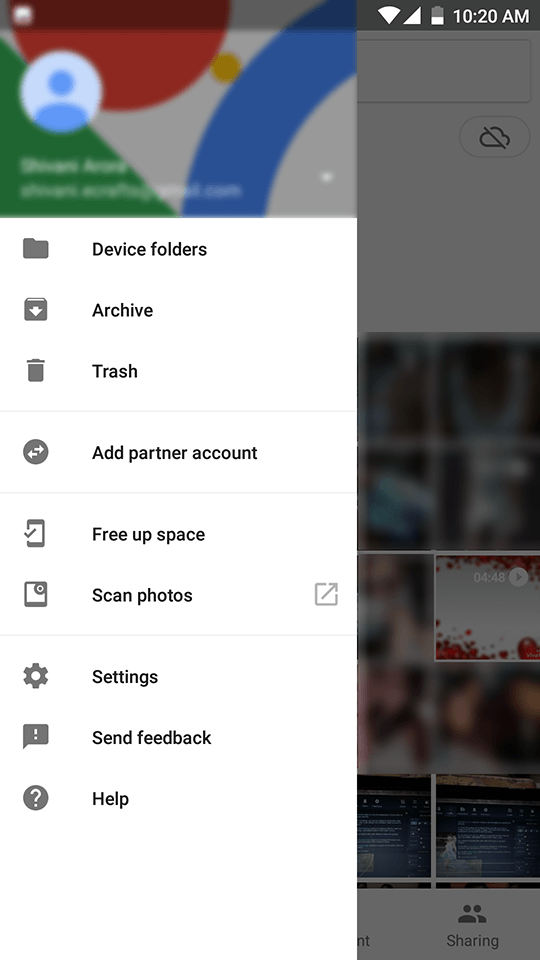
- مينيو مان (مٿي کاٻي ڪنڊ تي ٽي افقي بار) چونڊيو "ٽريش"، ۽ پوء "فوٽو" چونڊيو.
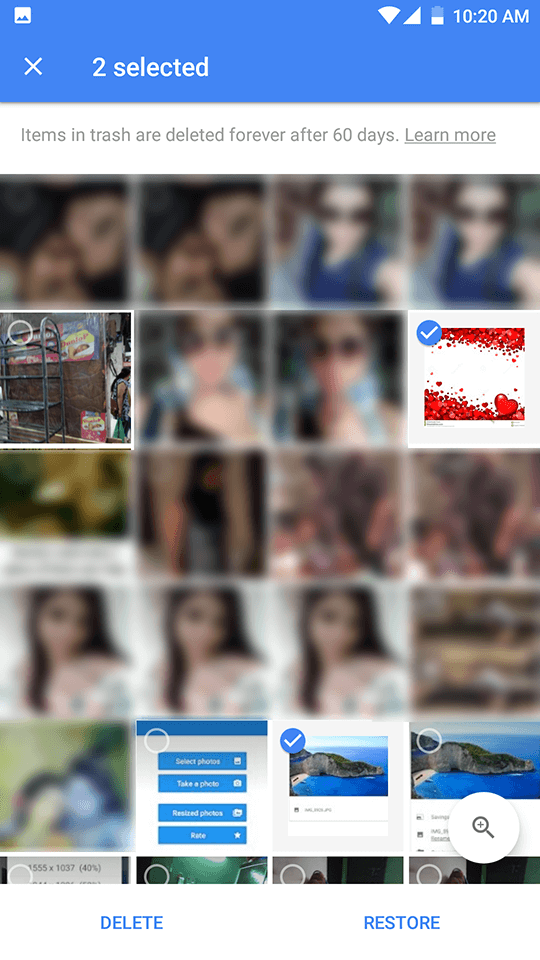
- بس چونڊيو جيڪي به تصويرون توهان کي گهربل آهن انهن مان جيڪي پريويو پيو وڃي ۽ "بحال" تي ٽيپ ڪريو.
پوف! اهو آسان آهي.
خلاصو
جئين توهان اڳ ۾ ئي ڏٺو آهي، اتي ڪيترائي طريقا آهن جيڪي توهان پنهنجي قيمتي تصويرون پنهنجي Android ڊوائيس تان وڃائي سگهو ٿا. بهرحال، نتيجو هميشه ڏکيو نه هجڻ گهرجي. Dr. Fone Recovery Software استعمال ڪندي ، توهان صرف چند سادي قدمن سان Android جي اندروني اسٽوريج مان پنهنجا ڊاهيل فوٽو ٻيهر حاصل ڪري سگهو ٿا.
توهان ڪمپيوٽر کان سواءِ ڊليٽ ٿيل فوٽوز اينڊرائيڊ انٽرنل اسٽوريج کي به حاصل ڪري سگهو ٿا، پر توهان ائين ڪرڻ کان پهريان ٻه سادو قدم کڻڻ گهرجن.
توهان جي گم ٿيل ڊيٽا حاصل ڪرڻ جو عمل سادو آهي. بهرحال، مستقبل ۾ ڪنهن به غير ضروري هچڪي کان بچڻ لاءِ، اها صلاح ڏني وئي آهي ته توهان احتياطي تدبيرون اختيار ڪريو جيڪي مستقبل ۾ توهان جي ڊيٽا کي ٻيهر وڃائڻ جي صورت ۾ توهان کي تمام گهڻي تڪليف کان بچائي سگهن ٿيون.
Android ڊيٽا واپس آڻڻ
- 1 Android فائل ٻيهر حاصل ڪريو
- Android کي ختم ڪريو
- Android فائل وصولي
- Android مان ڊليٽ ٿيل فائلون حاصل ڪريو
- ڊائون لوڊ ڪريو Android ڊيٽا وصولي
- Android Recycle Bin
- Android تي ختم ٿيل ڪال لاگ بحال ڪريو
- Android مان ختم ٿيل رابطن کي بحال ڪريو
- ختم ٿيل فائلون حاصل ڪريو Android بغير روٽ جي
- ڪمپيوٽر کان سواءِ ڊليٽ ٿيل متن واپس وٺو
- Android لاء SD ڪارڊ بحالي
- فون ميموري ڊيٽا واپس آڻڻ
- 2 بحال ڪريو Android ميڊيا
- Android تي ختم ٿيل تصويرون ٻيهر حاصل ڪريو
- Android مان ڊليٽ ٿيل وڊيو ٻيهر حاصل ڪريو
- Android مان ڊليٽ ٿيل ميوزڪ بحال ڪريو
- ڪمپيوٽر کان سواءِ اينڊرائيڊ ختم ٿيل تصويرون ٻيهر حاصل ڪريو
- ختم ٿيل تصويرون حاصل ڪريو Android اندروني اسٽوريج
- 3. Android ڊيٽا واپس آڻڻ متبادل






ايلس ايم جي
اسٽاف ايڊيٽر